Como dividir a tela no Samsung A32?Tela dividida do Samsung A52?Como fazer multitarefa no Samsung A72?Visualização pop-up do Samsung A52 5G?
在Samsung A52 Equipado com alguns recursos incríveis, você pode ser útil sem problemas.Embora muitas pessoas saibam que esse recurso é a tela dividida.Desta forma, os usuários podem usar dois aplicativos ao mesmo tempo que em um PC.
Neste tutorial, mostraremos como realizar várias tarefas em uma tela, como assistir vídeos, jogar e pesquisar na web ou verificar e-mails ao mesmo tempo.
Como dividir a tela no Samsung A52
Aqui, você aprenderá sobre o seguinte ...
- Abra várias janelas
- Abra totalmente o aplicativo
- Sair de múltiplas janelas
- Use picture-in-picture
Como abrir várias janelas no Samsung A32
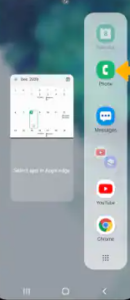
passo 1:escolher" Botão de aplicativos usados recentemente ".
Etapa 2:Em seguida, selecione o desejado Ícone do aplicativoE selecione Abrir em tela dividida.
Etapa 3:Navegue e selecione o segundo aplicativo.
Como abrir aplicativos totalmente no Samsung A72
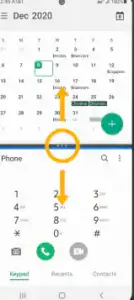
Para fazer isso, você verá um aplicativo com uma linha azul, que indica que o aplicativo está ativo.Basta escolher Meio da tela的DivisorEbaixaArraste para屏幕fundo Ou para cima Arraste para 屏幕 principal, Depende de qual você deseja abrir totalmente.
Como sair de múltiplas janelas
Para sair da tela dividida ou janela múltipla, selecioneBotão Home.
Como usar o Picture-in-Picture no Samsung A52
O modo picture-in-picture é um dos recursos disponíveis nos dispositivos iPhone.Bem, você também pode usá-lo em dispositivos Samsung.SomenteAo usar um mapa ou assistir a um vídeo em tela inteiraTocarBotão Home .Em seguida, o aplicativo irá No canto da telamostrado como Janela picture-in-picture.
Você também pode selecionar e arrastar a janela conforme necessário.Por padrão, o picture-in-picture está habilitado no aplicativo selecionado.Para verificar o aplicativo em Picture-in-Picture, faça o download emBarra de notificaçãoDeslize para baixo > Escolha Ícone de configurações> aplicativo > Ícone do menu > Visita especial > Picture in Picture > Você verá os aplicativos que podem ser usados no modo Picture-in-Picture-Picture-in-Picture.
Sobre o Samsung Galaxy A72
O tamanho da tela do Samsung Galaxy A72 é de 6.7 polegadas com orifícios perfurados e uma resolução de 1080 x 2400 pixels.O telefone está equipado com chipset Qualcomm SM7125 Snapdragon 720G, executando o sistema operacional Android 11, integrado de 128 GB 6 GB de RAM, 128 GB de 8 GB de RAM, 256 GB de 6 GB de RAM, 256 GB de 8 GB de RAM.Ele tem uma câmera traseira quad de 64 MP e uma câmera frontal de 32 MP para selfies.



![Configurações e qualidade da câmera Samsung A52 5G / A52s [Como usar] Configurações e qualidade da câmera Samsung A52 5G / A52s [Como usar]](https://infoacetech.net/wp-content/uploads/2021/09/6597-Samsung-A52s-150x150.jpg)









